科技在线:如何在Mac的MicrosoftWord中自定义键盘快捷方式
小编这个字眼最开始还是在言情小说的杂志上面,那种读者回复的时候,才会有作者使用小编这个字眼自称,但是近期有关于如何在Mac的MicrosoftWord中自定义键盘快捷方式是的消息挺多人想知道的,跟着小编一起来看看吧!
如果在Mac上使用Microsoft Word,那么您拥有的自定义选项可能比您想象的要多。每次使用该应用程序时,这些设置都可以帮助您提高体验的效率和生产力。可以帮助您更快地完成文字处理任务的设置之一是键盘快捷键。无需从键盘上抬起手指来抓住鼠标或使用触摸板,就可以完成各种任务。而且,您可以自定义快捷方式以适合您最常用的功能以及最容易记住的键。
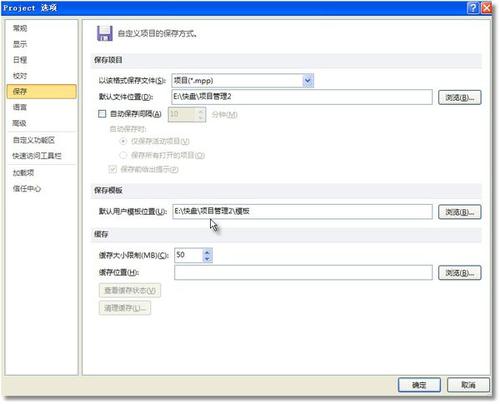
访问Word的键盘快捷键
首先,您需要访问键盘快捷键的设置。
1)在Mac上打开Microsoft Word。
2)从菜单栏中单击工具。
3)选择自定义键盘。
查看Word的键盘快捷键
访问键盘快捷键后,将浮现一个弹出窗口。这是定制开始的地方。
MS Word自定义键盘窗口
您会在左上角看到一个充满类别的框。如果选择其中之一,则有助于缩小所需命令的范围。
例如,如果您想查看或编辑用于保存文档的快捷方式,它将位于“ 文件”类别中。如果不确定命令属于哪个类别,则可以向下滚动并选择“ 所有命令”。
选择类别后,您将在右侧看到命令。您可以在该列表中滚动查找所需的命令。但是,这可能很乏味。因此,请尝试在搜索框中弹出一个单词。使用与上述相同的示例,您可以输入单词Save。将会显示任何带有该单词的命令,使您更轻松地找到所需的命令。
接下来,要确认您输入的命令正确无误,可以单击该命令并在窗口底部查看“ 描述 ”。并且,如果该命令已经具有快捷方式,您将在“ 当前键”框中看到它。
MS Word保存命令快捷方式自定义Word的键盘快捷键
现在,您可以更改当前的快捷方式,也可以在空白处添加新的快捷方式。
1)在顶部的框中选择命令。
2)在“ 按新键盘快捷方式”框中单击。
3)输入您要用于快捷方式的键。
4)选择是将快捷方式应用于所有Word文档,还是仅将当前文档应用于在“ 保存更改”下拉框中打开的当前文档。
5)点击确定。
完成后,请测试新的键盘快捷键,以确保其正常工作。
当心当前分配的快捷方式
当输入已经使用的命令的快捷方式时,您将在新的快捷方式框下面看到它。如果发生这种情况,您可以使用其他快捷方式,除非您希翼重新分配它。
感谢阅读,以上就是如何在Mac的MicrosoftWord中自定义键盘快捷方式的相关内容。希望由于本网站的编辑为大家整理的这篇内容能够解决你的困惑。
-
Reliance Industries在Usyield上的135个BPS价格为美元债券
2021-08-13
-
买这个rakesh jhunjhunwala库存与航空公司一起飞翔
2021-08-13
-
江苏炜耀医疗科技有限公司“无证生产医用防护口罩 、虚假标注生产日期” 被处罚款28万元
2021-08-13
-
你错过了这些IPO中的任何一个顶级共同资金射杀了inoctober吗?
2021-08-13
-
印度河大厦因增长担忧跌至逾8个月低点
2021-08-13
-
美光科技股票周四下跌
2021-08-13
-
美元萎缩2个月低与日元,美国税计划infocus
2021-08-13
-
【小康圆梦】高平:小小油葵撬动大产业带领群众走向致富路
2021-08-13
- 1 [商业热点]IPCA Labs降低评级与Edelweiss的Rs 440目标价格;看看投资者应该是什么
- 2 [商业热点]Infosys挑选Salil Parekh作为首席执行官和MD被尝试并测试了移动;过渡应该快速:JMFinancial.
- 3 [商业热点]监管机构在美国国债上看闪耀更多亮点
- 1 [时事评论]Mega IT股票回购:Wipro Investors Be Enyosys股东Stillput展出门口。
- 2 [环球要闻]在市场旺盛时购买哪些库存?Bofaml股票这个手利提级
- 3 [创业商讯]HDFC标准寿命股价在保险杠上市时跳跃;从ipoproice储备27%
- 4 [股票基金]Sensex,漂亮可能会测试记录高点作为选举结果显示BJP设置为Sweepgujarat
- 5 [财经资讯]顶级基金经理最爱,这个塔塔集团股票今年翻了一番; Edelweiss说'买'
- 6 [商业热点]IPCA Labs降低评级与Edelweiss的Rs 440目标价格;看看投资者应该是什么
- 7 [经济报道]感谢Infosys,TCS,SBI,RIL,ICICI银行和HDFCTWINS,第一次击中10,500次






































